Diesen Muster-Codeplug öffnet man mit dem GD-77-Icon auf dem Desktop.
Nun könnte man den Ur-Codeplug öffnen und alles selbst eintragen. Man öffnet jedoch über den gelben Dateireiter die zur CPS-Version passende Muster-Codeplug-Datei (s.o. 0228_223355.dat).
Die CPS-Software gibt im Fußbereich für alle Felder hilfreiche Zusatzinformationen an!
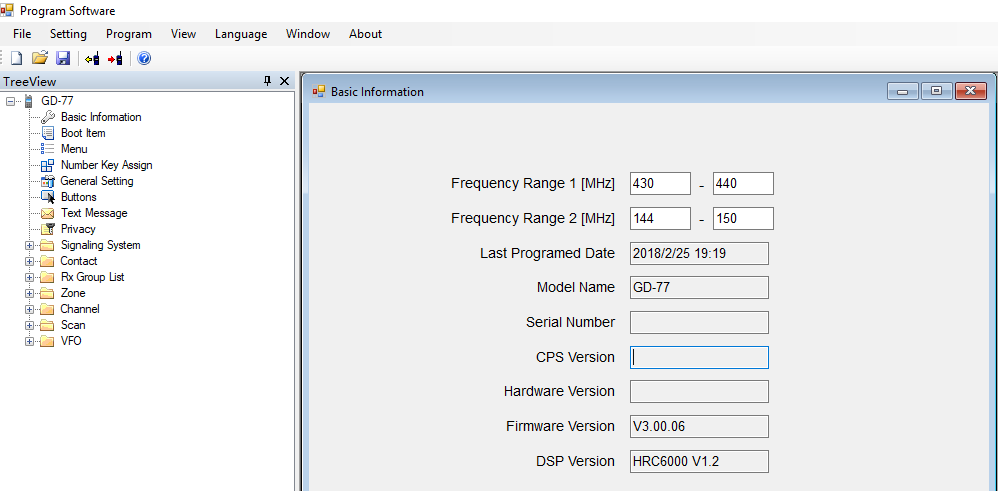
Hier muss nichts geändert werden. Angegraute Felder sind nur über Eingabe eines Passwortes änderbar. Die Infos holt sich die CPS beim Abspeichern u.a. aus dem Funkgerät.
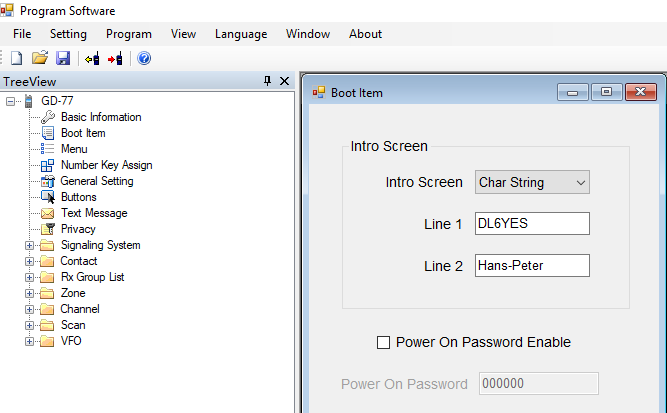
Die hier (unter Linie 1 + 2) eingegebenen Infos tauchen später beim Einschalten auf dem Display auf. Man kann auch in Zeile 1 Radioddity und unten in Zeile 2 GD-77 (wie vorgegeben) stehen lassen. Im Falle eines Verlustes kann der Eigentümer besser ermittelt werden.
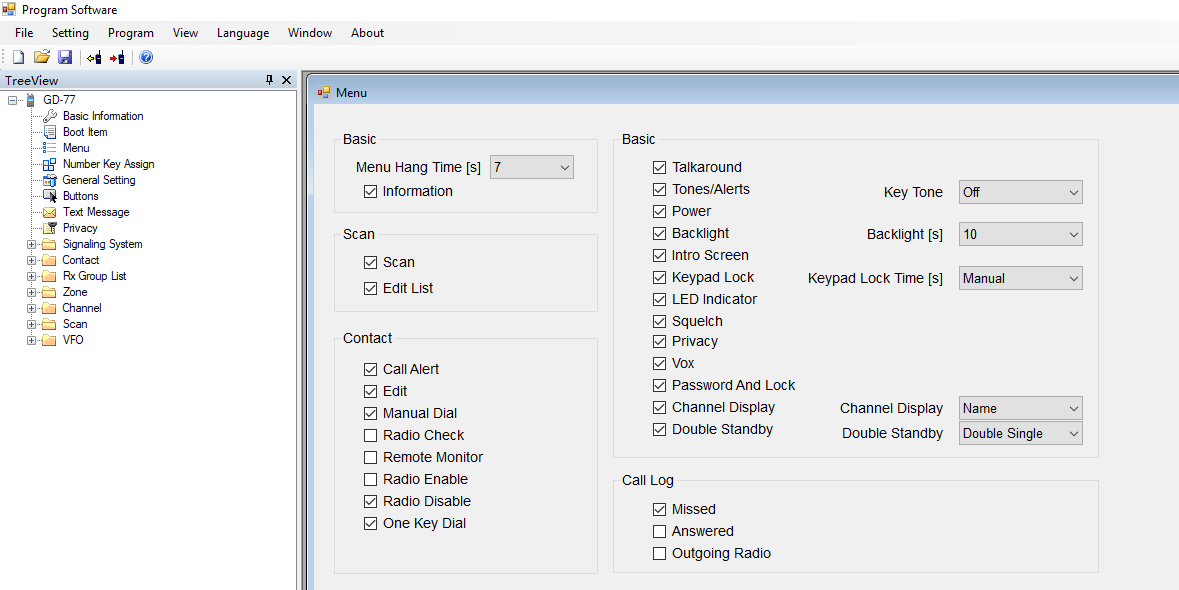
Habe hier nichts verändert.
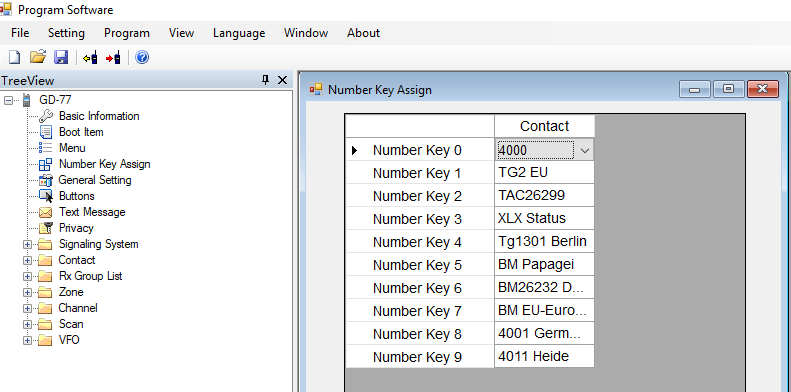
Hier können die am häufigsten gewählten Talkgroups bzw. Reflektoren auf die 10 Tasten der Handfunktastatur gelegt werden. Wähle die sinnvollsten Contacte (->Reflektoren oder TGs) aus, mit denen du arbeiten möchtest!
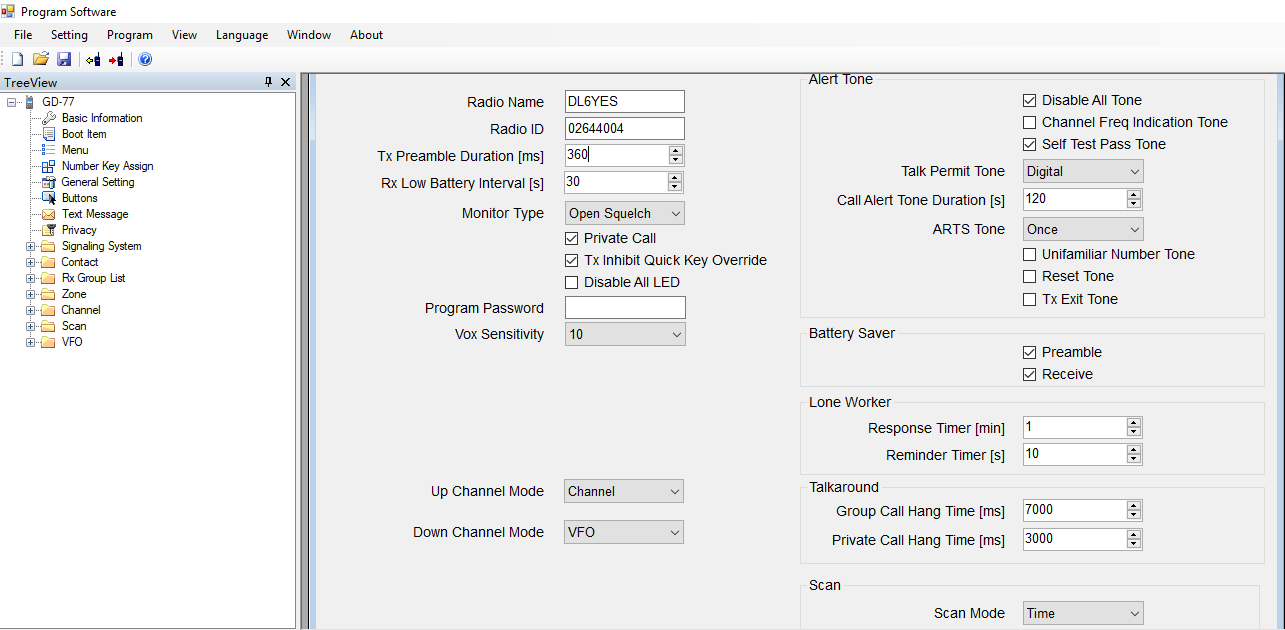
Hier muss mindestens oben unter "Radio Name" das eigene Rufzeichen und unter "Radio ID" die eigene (!) Radio-Id eingesetzt werden. Die hier eingegebene ID wird später dem Funkpartner angezeigt. Der Radio Name wird leider nicht übertragen; er stammt aus einer zusätzlich einzugebenden usr-Datenbank.
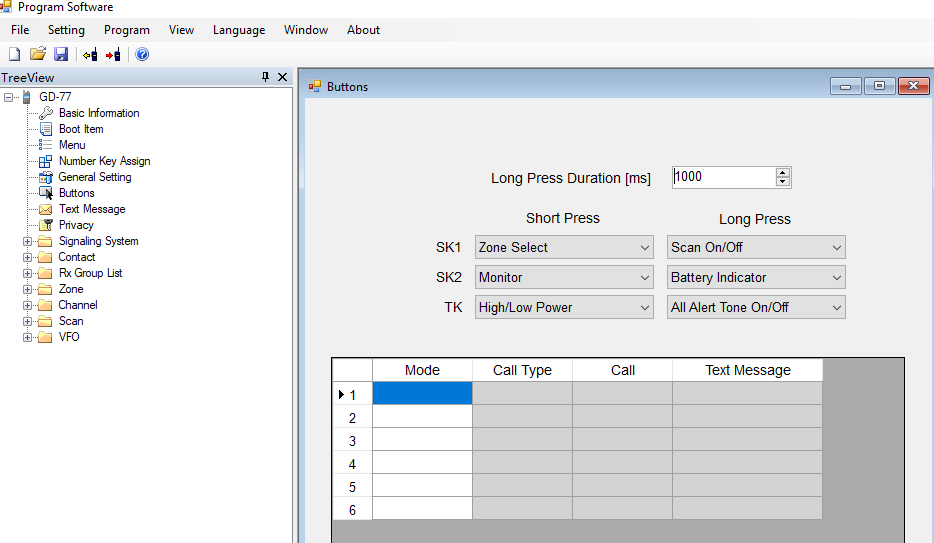
Je nachdem ob man die beiden Seitentasten (Sidekey 1 (schwarz) + (blau) 2) oder die orange TK-Taste oben kurz oder lang (1 Sec. o.a. Dauer) drückt, kann man die in den Feldern angegebenen Informationen leicht abrufen.
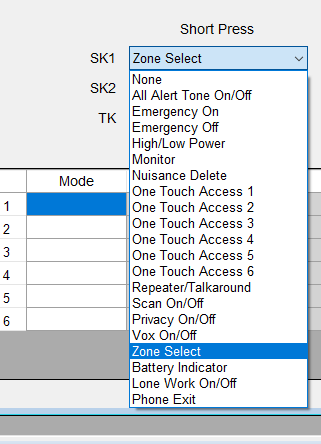 Alle hier aufgeführten Zustände könnten alternativ auf die Tasten gelegt werden.
Alle hier aufgeführten Zustände könnten alternativ auf die Tasten gelegt werden.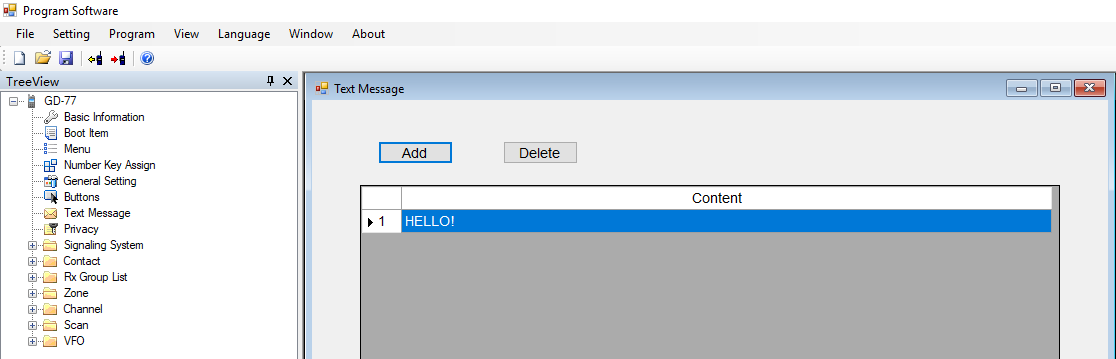
Hier kann eine kurze Textnachricht von max. 144 Zeichen eingegeben werden, die als "SMS" verschickt werden kann.
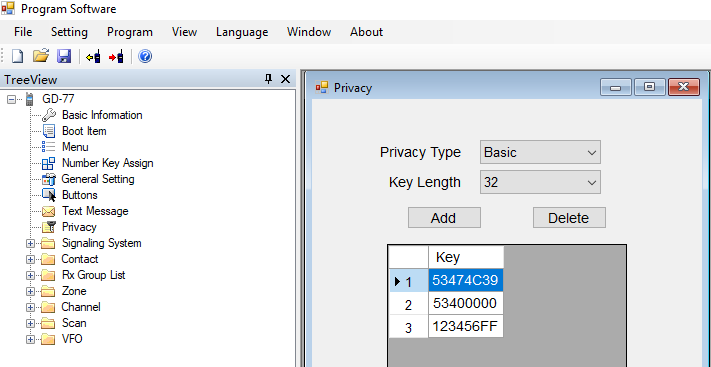
Hier kann eine Verschlüsselung von 32 oder 64 bit eingegeben werden (im Amateurfunk nicht erlaubt).

Habe hier nichts geändert.
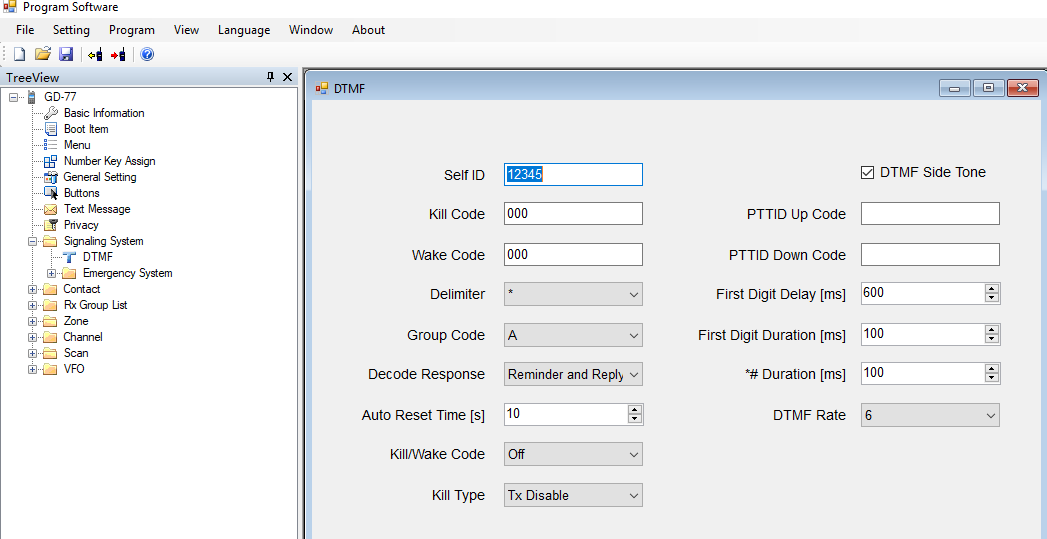
Keine Änderung vorgenommen.
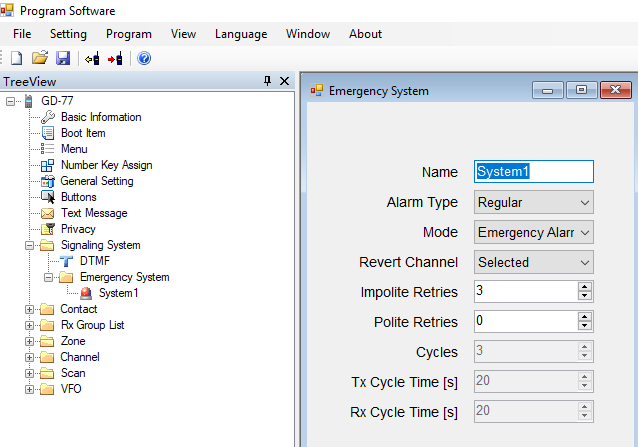 Alarmsystem
nicht geändert.
Alarmsystem
nicht geändert.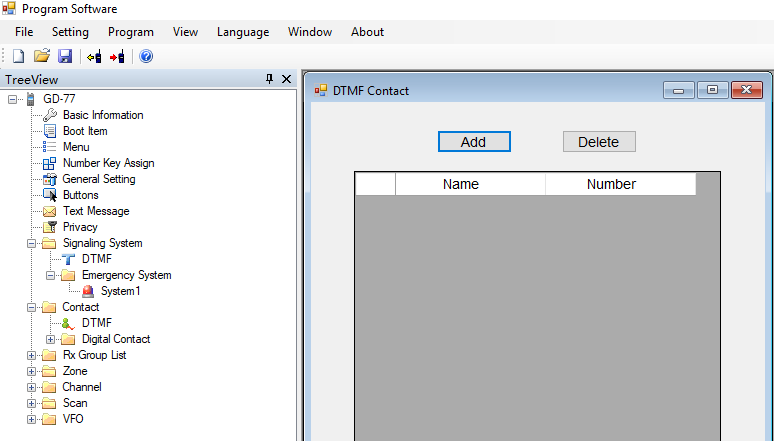 Kann leer bleiben.
Kann leer bleiben.Im folgenden Fenster ist Feinarbeit angesagt.
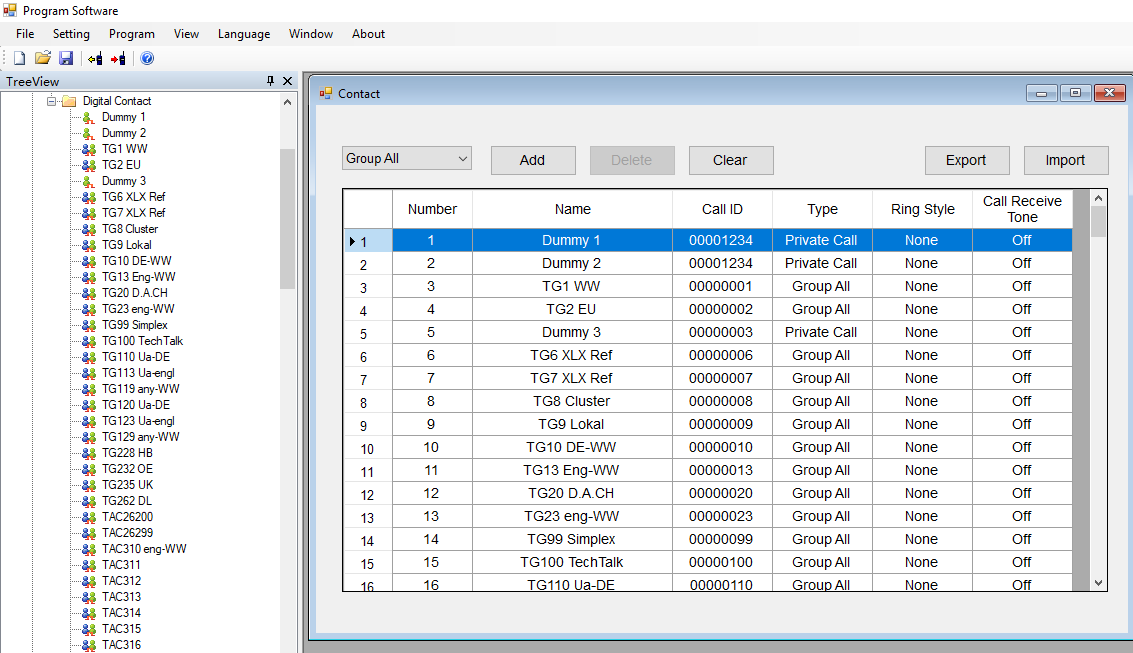
Nur die oben unter digitalen Contact eingegebenen TGs oder Reflektoren können im praktischen Funkbetrieb gehört werden. In der rechten Liste sind nur die ersten 16 von 187 Kontakten sichtbar.
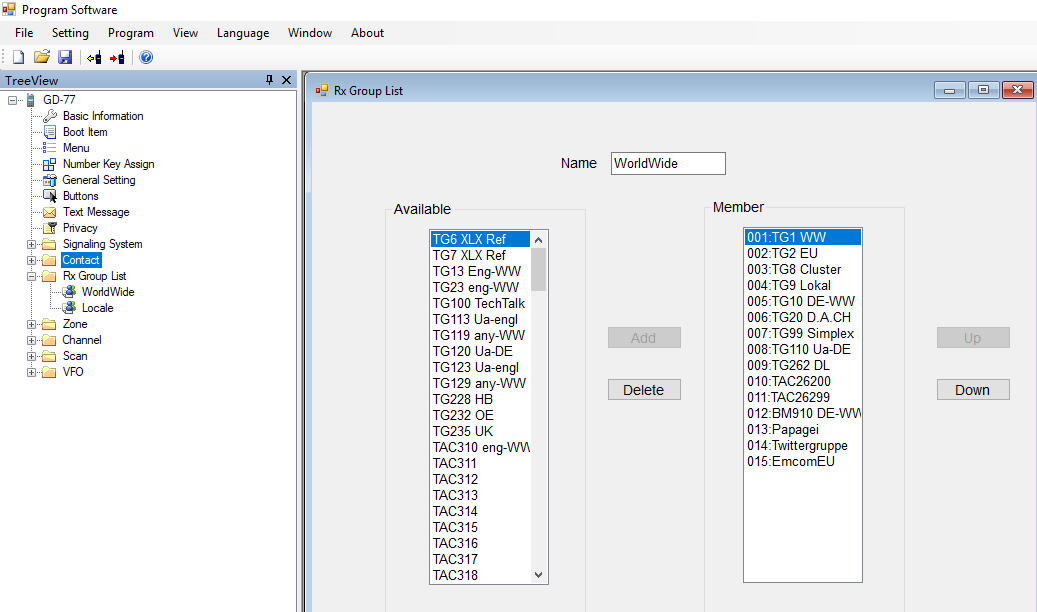
Nur die in der RX-Group-List aufgeführten eingetragenen TGs und Reflektoren können später auch gehört werden. Die im linken Fenster aufgeführten TGs können mit add in das rechte Fenster übernommen werden. Maximalkönnen im rechten Fenster 16 Gruppen aufgenommen werden.
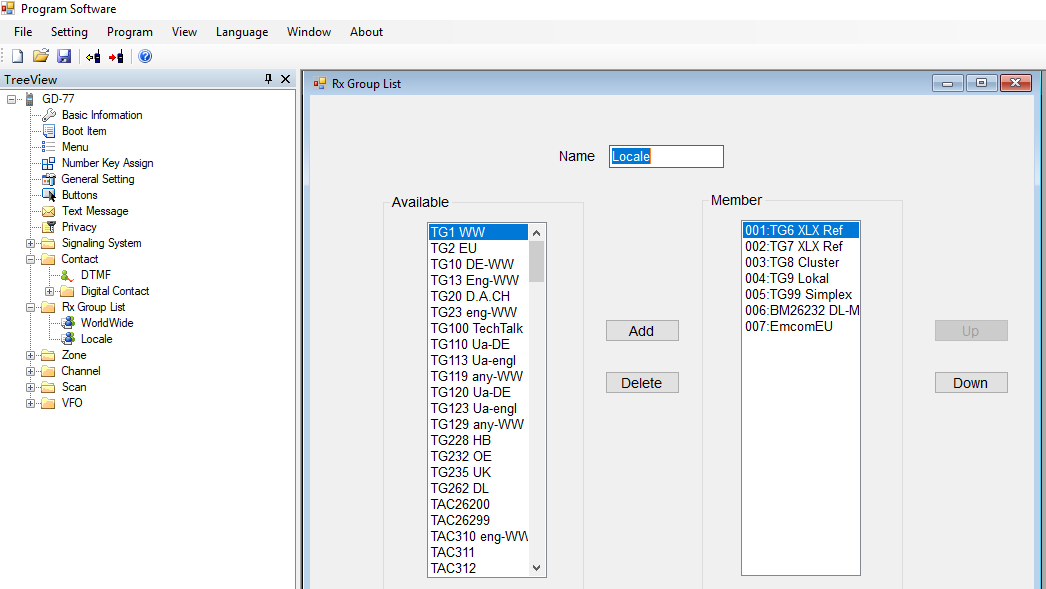
Wünscht man mehr TGs müssen diese in einer weiteren Gruppe links z.B. unter Locale aufgenommen werden.
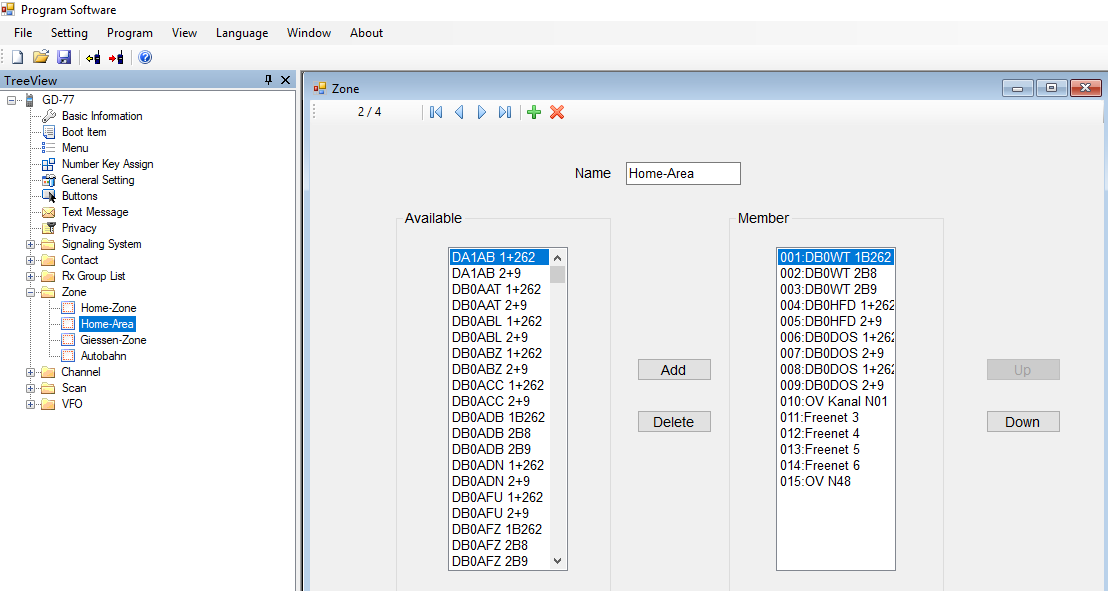
Alle später zu erreichenden Repeater müssen verschiedenen Zonen zugeordnet werden. Davon sind im linken Feld alle in DL verfügbaren Repeater mit ihren zugeodneten TS/1 oder2 sowie der zugeorneten TG aufgeführt. Man sucht sich dann aus der linken alphabetischen Liste die gewünschten Repeater aus und fügt sie mit add in das rechte Fenster und ordnet sie damit (hier) der Zone "Home-Area" zu. Die obersten 9 Repeater sind digitale Kanäle erkennbar an TS+TG-Nr, die unteren 6 Kanäle sind analoge Frequenzen.
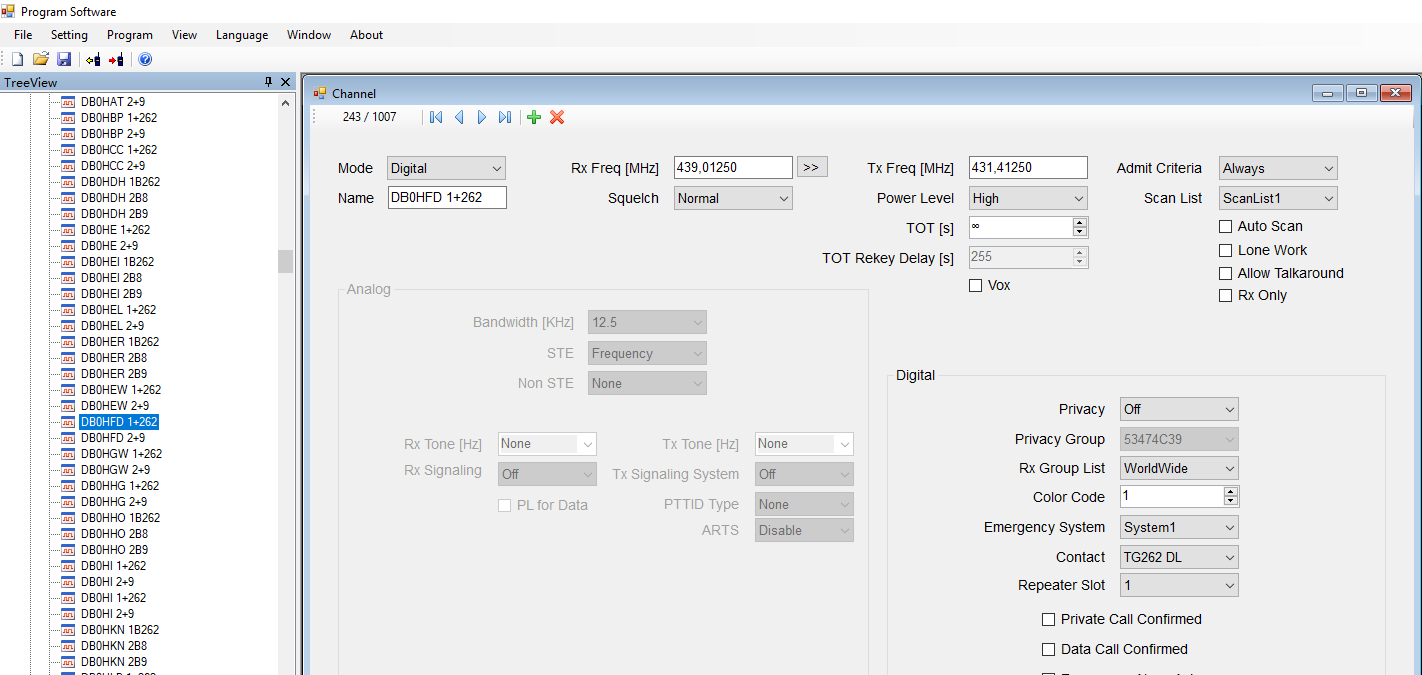
Alle in DL existierenden Repeater sind in der Channelliste enthalten, wobei jeweils ein Eintrag pro Zeitschlitz 1/2 sowie der zugeodneten TG besteht. Im rechten Fenster sind die für jeden Repeater nötigen Informationen wie Tx-Frequenz, RX-Ablage, Color-Code, die RX-Group- und die Contact-Zuordnung zu finden. Diese Informationen müsste man ohne einen Muster-Codeplug mühsam aus dem Internet heraussuchen.
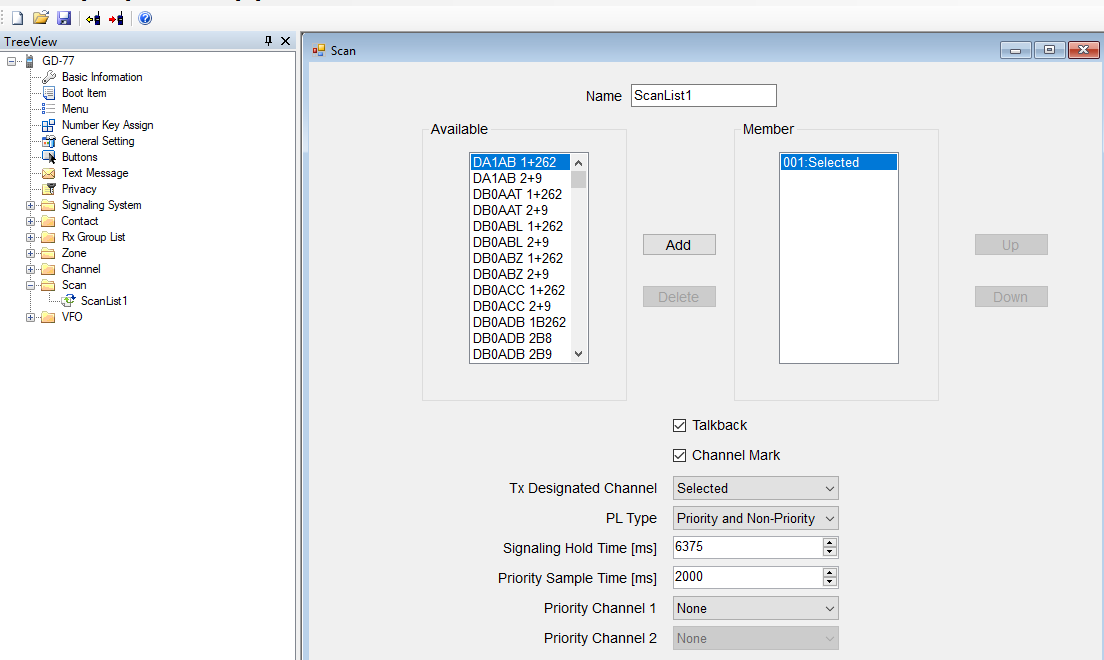
In der Scanliste können aus dem linken schmalen Fenster beliebige Repeater mit ihren TGs ausgewählt werden, die bei einem Scan-Durchgang auf Aktivität auf dem Kanal geprüft werden.
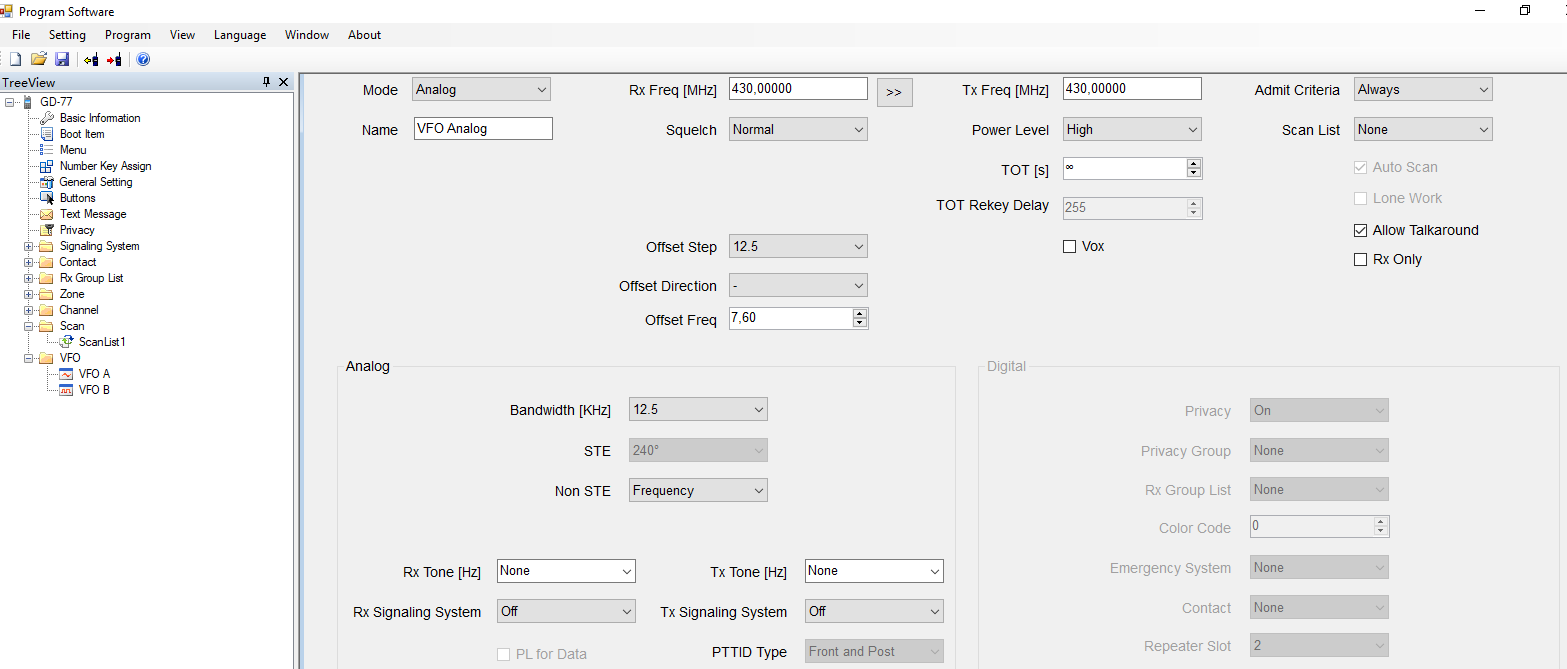
Unter VFO A werden alle Einstellungen hier für analoge Kanäle gespeichert.
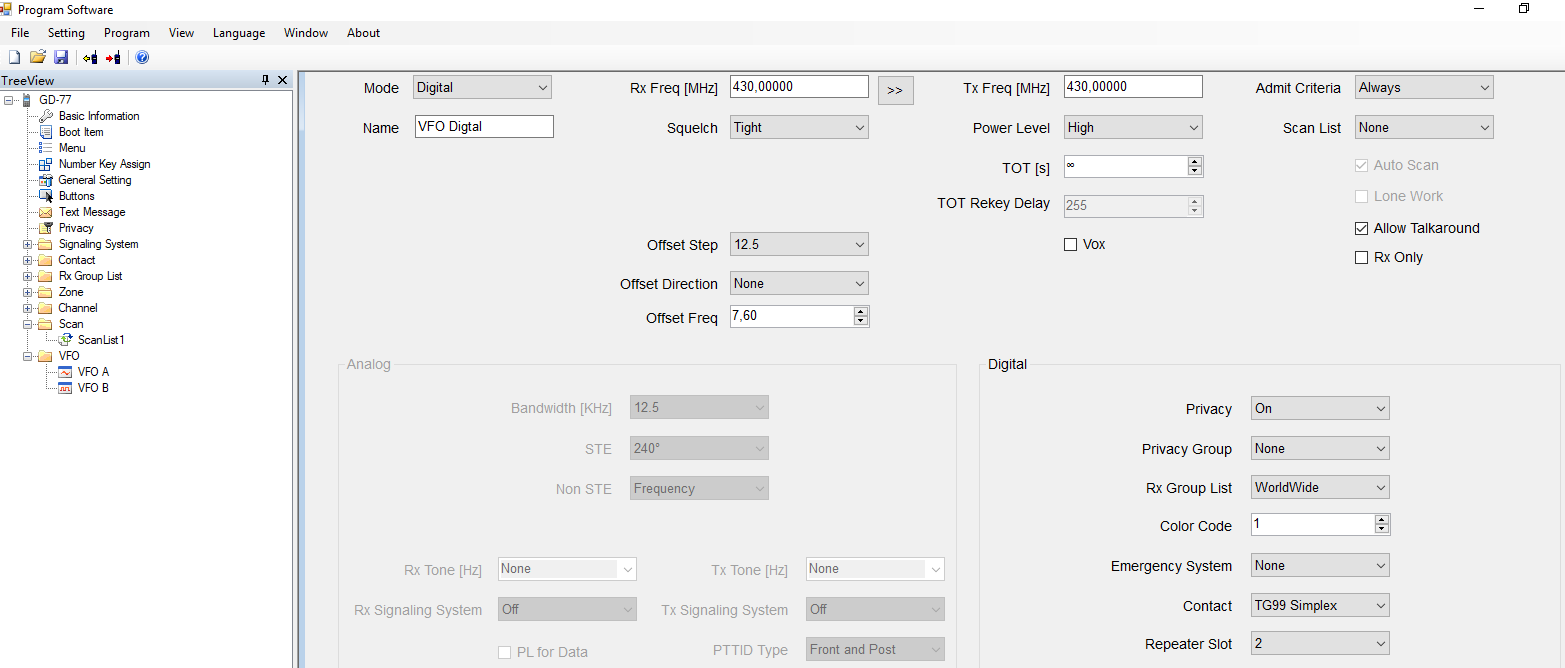
Im Bereich von VFO-B folgen alle Einstellungen, die für digitale Kanäle wichtig sind.